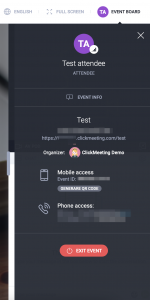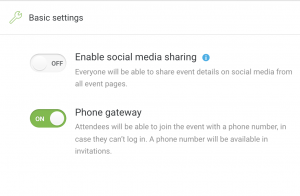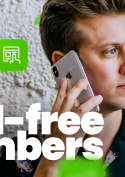¿Cómo acceder?
¿Cómo puedo iniciar un evento?
Inicie sesión en su cuenta y haga clic en Participar junto al nombre del evento. Su sala se cargará instantáneamente. A continuación, haga clic en Transmitir.
Si comienza el evento antes de la hora de inicio programada, puede cerrar la ventana del navegador y salir del sitio o hacer clic en el botón Finalizar evento. La sala del evento seguirá estando disponible en el panel de su cuenta.
También puede utilizar la opción Modo privado en la sala del evento: los asistentes no le verán ni le oirán hasta que vuelva a cambiar el tipo de evento al de Webinar o Reunión.
Si desea preparar el evento sin iniciarlo, le recomendamos que utilice el botón Preparar evento. Cuando lo desee, puede hacer clic en Iniciar evento en la esquina inferior izquierda, lo que permitirá que los asistentes pasen automáticamente de la sala de espera a la sala.
¿Cómo puedo participar en un evento?
Para ello, necesitará la dirección URL de la sala del webinar. Solo tiene que hacer clic en ella o pegarla en la barra de direcciones del navegador para acceder a la sala.
Si no tiene el enlace, puede acceder al evento en www.clickmeeting.com. Haga clic en Unirse a un evento y proporcione la identificación del evento al que desea asistir.
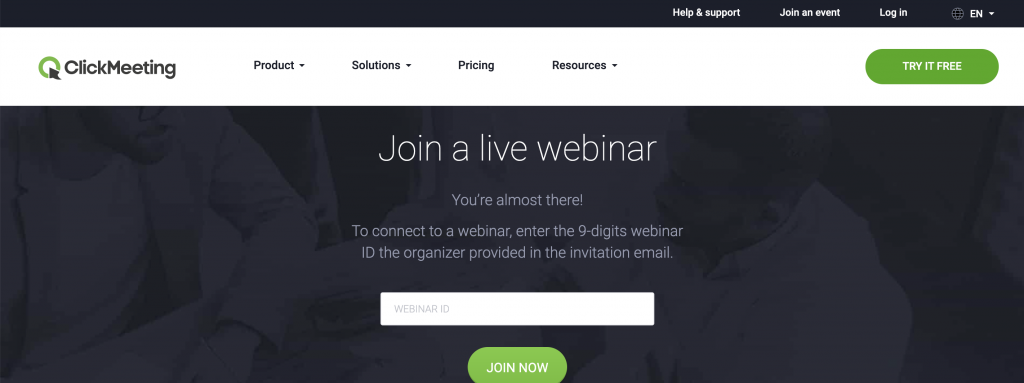
Si la sala de actos está cerrada, verá un botón en la pantalla: Pida que le dejen entrar. Esto hará saber al organizador del evento y a los presentadores que desea entrar en la sala. El organizador del evento y los presentadores verán el mensaje correspondiente en su lado y podrán decidir si le dejan entrar en la sala del evento.
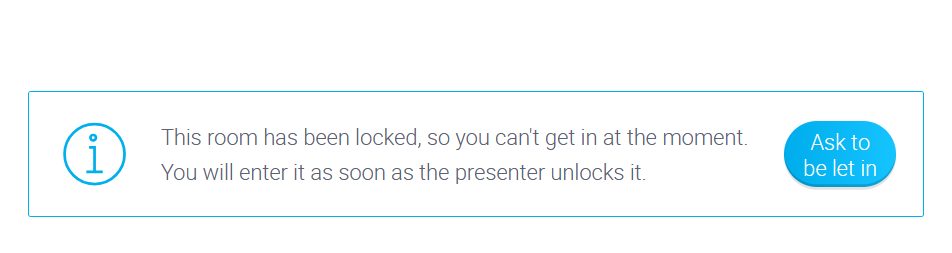
Al unirse a una reunión, puede elegir acceder a ella a través de nuestra aplicación de escritorio o desde un navegador web (si está habilitado por el organizador del evento).
Si ha accedido al evento desde su ordenador portátil/de sobremesa, pero necesita cambiar directamente a un dispositivo móvil, ¡no se preocupe! Acceda a la pestaña Panel de evento en la esquina superior derecha de la sala, genere un código QR y escanéelo con su dispositivo móvil.
No tendrá que volver a introducir sus datos de inicio de sesión. Si participa en el evento como presentador, tenga en cuenta que necesita tener instalada la aplicación móvil de ClickMeeting para utilizar la función de código QR.
¿Los asistentes pueden marcar un número para acceder a mis eventos?
La función de marcación telefónica está desactivada por defecto. Podrá activarla cuando programe el evento. Diríjase a la sección Automatización, abra la Configuración básica y deslice el botón que se encuentra al lado de la opción Enlace a través de teléfono hasta la posición ON. Al hacerlo, permitirá que sus asistentes puedan acceder a sus eventos marcando un número de teléfono. Una vez que active esta función, los números de marcación se mostrarán en la invitación al evento.
Al configurar su evento, puede elegir el país desde el que sus asistentes accederán telefónicamente. Si no elige ninguno, le enviaremos números de teléfono recomendados para cada asistente.
Tenga en cuenta que, si sus asistentes acceden telefónicamente a la sala del evento, no oirán el audio de los vídeos mostrados. En este caso, deberá invitarles a unirse al evento desde un dispositivo de sobremesa o móvil.